Udostępnianie galerii wszystkim użytkownikom w subskrypcji lub dzierżawach (wersja zapoznawcza)
W tym artykule opisano sposób udostępniania galerii obliczeń platformy Azure określonym subskrypcjom lub dzierżawom przy użyciu bezpośredniej galerii udostępnionej. Galerie udostępnione dzierżawom i subskrypcjom zapewniają im dostęp tylko do odczytu.
Ważne
Galeria usługi Azure Compute — bezpośrednia galeria udostępniona jest obecnie dostępna w wersji zapoznawczej i podlega warunkom wersji zapoznawczej galerii obliczeń platformy Azure.
Aby opublikować obrazy w bezpośredniej galerii udostępnionej w wersji zapoznawczej, musisz zarejestrować się pod adresem https://aka.ms/directsharedgallery-preview. Prześlij formularz i udostępnij swój przypadek biznesowy. Brak dodatkowego dostępu wymaganego do korzystania z obrazów. Tworzenie maszyn wirtualnych z bezpośredniej galerii udostępnionej jest otwarte dla wszystkich użytkowników platformy Azure w docelowej subskrypcji lub dzierżawie, z których jest udostępniana galeria. W większości scenariuszy funkcja RBAC/współużytkowanie między dzierżawami przy użyciu jednostki usługi jest wystarczająca i zachęca klientów do korzystania z udostępniania RBAC. Zażądaj dostępu do funkcji bezpośredniej galerii udostępnionej tylko wtedy, gdy chcesz udostępniać obrazy szeroko wszystkim użytkownikom w subskrypcji/dzierżawie i jeśli twój przypadek biznesowy wymaga dostępu do bezpośredniej galerii udostępnionej.
Podczas korzystania z wersji zapoznawczej musisz utworzyć nową galerię z właściwością sharingProfile.permissions ustawioną na Groups. W przypadku tworzenia galerii przy użyciu interfejsu wiersza polecenia użyj parametru --permissions groups . Nie można użyć istniejącej galerii. Nie można obecnie zaktualizować właściwości.
Uwaga
Należy pamiętać, że obrazy mogą być używane z uprawnieniami do odczytu na nich w celu wdrożenia maszyn wirtualnych i dysków.
W przypadku korzystania z bezpośredniej galerii udostępnionej obrazy są szeroko dystrybuowane do wszystkich użytkowników w ramach subskrypcji/dzierżawy, podczas gdy galeria społeczności rozpowszechnia obrazy publicznie. Zaleca się zachowanie ostrożności podczas udostępniania obrazów zawierających własność intelektualną, aby zapobiec powszechnemu rozpowszechnianiu.
Istnieją trzy główne sposoby udostępniania obrazów w galerii obliczeń platformy Azure, w zależności od tego, z kim chcesz udostępnić:
| Udostępnianie za pomocą: | Osoby | Grupy | Jednostka usługi | Wszyscy użytkownicy w określonej subskrypcji (lub) dzierżawie | Publicznie ze wszystkimi użytkownikami na platformie Azure |
|---|---|---|---|---|---|
| Udostępnianie kontroli dostępu opartej na rolach | Tak | Tak | Tak | Nie. | Nie. |
| Kontrola dostępu oparta na rolach i bezpośrednia galeria udostępniona | Tak | Tak | Tak | Tak | Nie. |
| Kontrola dostępu oparta na rolach i galeria społeczności | Tak | Tak | Tak | Nie | Tak |
Ograniczenia
Podczas korzystania z wersji zapoznawczej:
- Możesz udostępniać tylko 30 subskrypcji i 5 dzierżaw.
- Można udostępniać tylko obrazy. Nie można bezpośrednio udostępniać aplikacji maszyny wirtualnej w wersji zapoznawczej.
- Galeria udostępniona bezpośrednio nie może zawierać zaszyfrowanych wersji obrazów. W galerii udostępnionej bezpośrednio nie można tworzyć zaszyfrowanych obrazów.
- Tylko właściciel subskrypcji lub użytkownik lub jednostka usługi przypisana do
Compute Gallery Sharing Adminroli na poziomie subskrypcji lub galerii będzie mogła włączyć udostępnianie oparte na grupach. - Musisz utworzyć nową galerię z właściwością
sharingProfile.permissionsustawioną naGroups. W przypadku tworzenia galerii przy użyciu interfejsu wiersza polecenia użyj parametru--permissions groups. Nie można użyć istniejącej galerii. Nie można obecnie zaktualizować właściwości. - Tylko interfejs RESTAPI, interfejs wiersza polecenia, obsługa portalu jest dostępna w wersji zapoznawczej. Program PowerShell, obsługa narzędzia Terraform zostanie późniejsza.
- Chociaż obsługa portalu jest dostępna dla tej funkcji, użycie obrazów w portalu jest dostępne tylko w bloku tworzenia maszyny wirtualnej/zestawu skalowania maszyn wirtualnych i nie ma możliwości przeglądania bezpośrednich obrazów udostępnionych bezpośrednio w portalu.
- Region wersji obrazu w galerii powinien być taki sam jak region główny regionu, tworząc wersję między regionami, w której region macierzysny jest inny niż galeria, ale gdy obraz znajduje się w regionie macierzystym, można go replikować do innych regionów
- Niedostępne w chmurach dla instytucji rządowych
- Znany problem: Podczas tworzenia maszyny wirtualnej na podstawie bezpośredniego obrazu udostępnionego przy użyciu witryny Azure Portal, jeśli wybierzesz region, wybierz obraz, a następnie zmienisz region, zostanie wyświetlony komunikat o błędzie: "Możesz utworzyć maszynę wirtualną tylko w regionach replikacji tego obrazu" nawet wtedy, gdy obraz jest replikowany do tego regionu. Aby pozbyć się błędu, wybierz inny region, a następnie wróć do żądanego regionu. Jeśli obraz jest dostępny, powinien zostać wyczyszczyszyny komunikat o błędzie.
Wymagania wstępne
Musisz utworzyć nową bezpośrednią galerię udostępnioną . Bezpośrednia galeria udostępniona ma właściwość ustawioną sharingProfile.permissions na Groups. W przypadku tworzenia galerii przy użyciu interfejsu wiersza polecenia użyj parametru --permissions groups . Nie można użyć istniejącej galerii. Nie można obecnie zaktualizować właściwości.
Jak działa udostępnianie bezpośredniej galerii udostępnionej
Najpierw utwórz galerię w obszarze Microsoft.Compute/Galleries i wybierz jako groups opcję udostępniania.
Gdy wszystko będzie gotowe, udostępniasz galerię subskrypcjom i dzierżawom. Tylko właściciel subskrypcji lub użytkownik lub jednostka usługi z Compute Gallery Sharing Admin rolą na poziomie subskrypcji lub galerii mogą udostępniać galerię. W tym momencie infrastruktura platformy Azure tworzy zasoby regionalne tylko do odczytu serwera proxy w obszarze Microsoft.Compute/SharedGalleries. Tylko subskrypcje i dzierżawy udostępnione przez Ciebie mogą wchodzić w interakcje z zasobami serwera proxy, nigdy nie wchodzą w interakcje z zasobami prywatnymi. Jako wydawca zasobu prywatnego należy rozważyć zasób prywatny jako dojście do zasobów publicznego serwera proxy. Subskrypcje i dzierżawy udostępnione galerii będą widzieć nazwę galerii jako identyfikator subskrypcji, w której utworzono galerię, a następnie nazwę galerii.
Uwaga
Znany problem: W witrynie Azure Portal jeśli wystąpi błąd "Nie można zaktualizować galerii obliczeniowej platformy Azure", sprawdź, czy masz uprawnienia administratora do udostępniania galerii obliczeniowej (lub) właściciela galerii obliczeniowej.
Zaloguj się w witrynie Azure Portal.
Wpisz Azure Compute Gallery w polu wyszukiwania i wybierz pozycję Galeria obliczeń platformy Azure w wynikach.
Na stronie Galeria obliczeń platformy Azure kliknij pozycję Dodaj.
Na stronie Tworzenie galerii zasobów obliczeniowych platformy Azure wybierz poprawną subskrypcję.
Wypełnij wszystkie szczegóły na stronie.
W dolnej części strony wybierz pozycję Dalej: Metoda udostępniania.
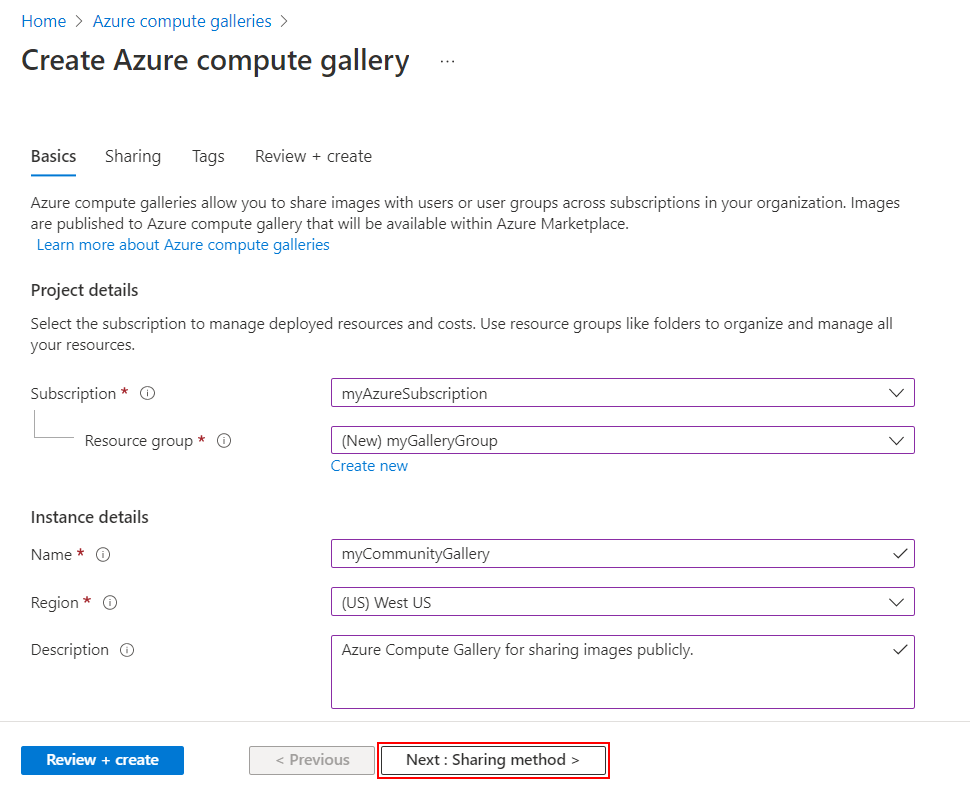
Na karcie Udostępnianie wybierz pozycję Kontrola dostępu opartej na rolach i udostępnianie bezpośrednio.
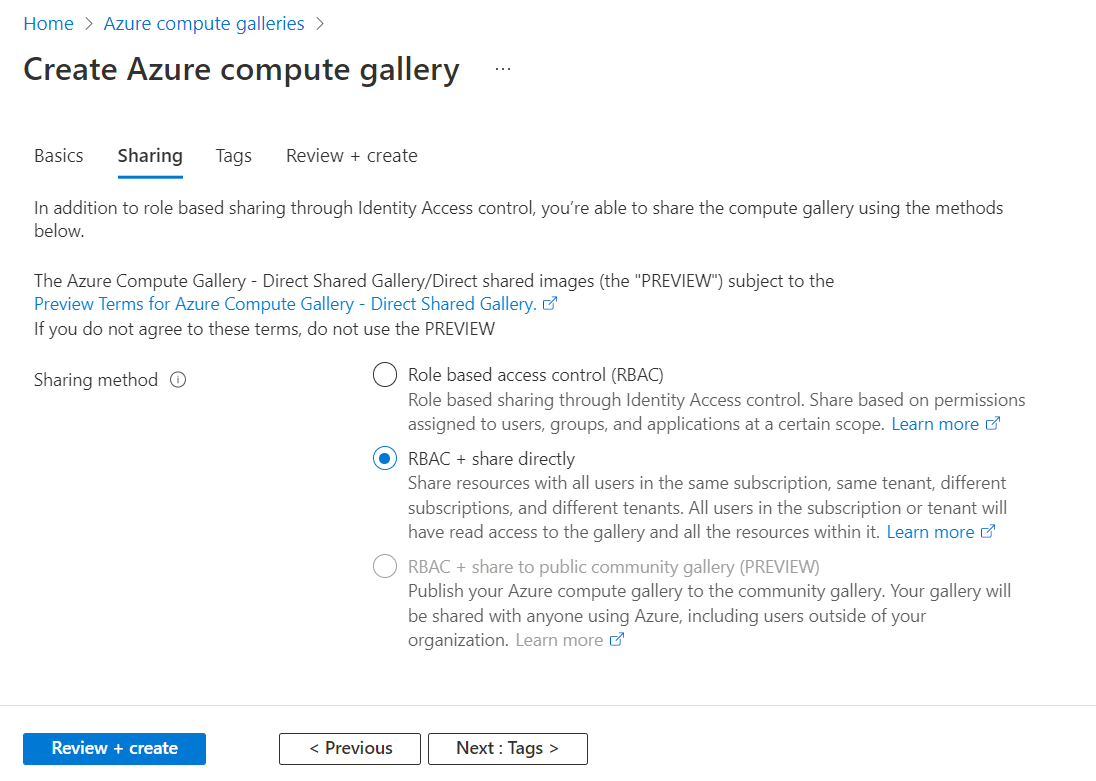
Po zakończeniu wybierz pozycję Przejrzyj i utwórz.
Po zakończeniu walidacji wybierz pozycję Utwórz.
Po zakończeniu wdrażania wybierz pozycję Przejdź do zasobu.
Aby udostępnić galerię:
Na stronie galerii wybierz pozycję Udostępnianie z menu po lewej stronie.
W obszarze Ustawienia udostępniania bezpośredniego wybierz pozycję Dodaj.
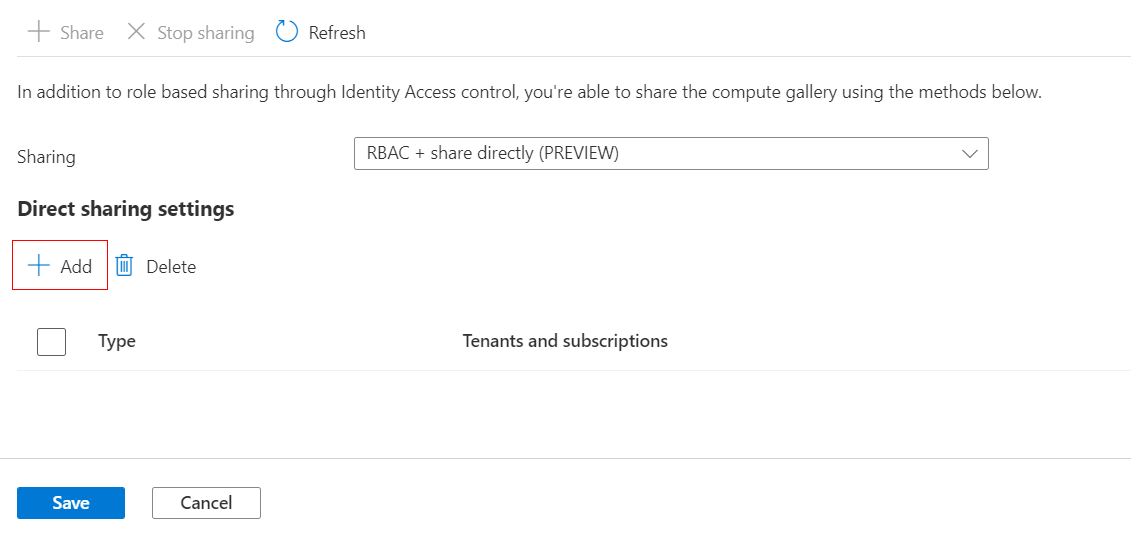
Jeśli chcesz udostępnić komuś w organizacji, w polu Typ wybierz pozycję Subskrypcja lub Dzierżawa i wybierz odpowiedni element z listy rozwijanej Dzierżawy i subskrypcje. Jeśli chcesz udostępnić kogoś spoza organizacji, wybierz pozycję Subskrypcja poza moją organizacją lub Dzierżawą spoza mojej organizacji , a następnie wklej lub wpisz identyfikator w polu tekstowym.
Gdy galeria zostanie udostępniona dzierżawie, wszystkie subskrypcje w ramach dzierżawy uzyskają dostęp do obrazu i nie muszą udostępniać jej poszczególnym subskrypcjom w dzierżawie
Po zakończeniu dodawania elementów wybierz pozycję Zapisz.
Następne kroki
- Utwórz definicję obrazu i wersję obrazu.
- Utwórz maszynę wirtualną na podstawie uogólnionego lub wyspecjalizowanego obrazu z bezpośredniego udostępnionego obrazu w subskrypcji docelowej lub dzierżawie.